tiimiprojektin luominen Web UI: ssa TFS 2015-päivityksessä 2
Buck
huhtikuun 1., 2016
sinun ei enää tarvitse käyttää Visual Studio Team Explorerin versiota, joka vastaa palvelintasi tiimiprojektin luomiseen. Nyt voit ensimmäistä kertaa luoda tiimiprojektin web-käyttöliittymästä Team Foundation Server 2015 Update 2: lla tai uudemmalla. Tätä olet pystynyt tekemään Visual Studion Tiimipalveluissa jo vuosia, ja olemme vihdoin lisänneet sen TFS: ään.
aloituspiste tiimiprojektin luomiseen on TFS: ssä juuri nyt erilainen ja sitä on vaikea löytää ensimmäisen tiimiprojektin luomiseen juuri asennetulla palvelimella. Tähän puutumme tulevaisuudessa.
kun asennat uuden TFS-palvelimen ja muodostat yhteyden web-käyttöliittymään, näet seuraavat asiat. Muut kuin ostoskassi kuvake oikeassa yläkulmassa uuden TFS laajennukset ominaisuus, se näyttää samalta kuin se on aiemmissa julkaisuissa. Miten luomme ensimmäisen tiimiprojektimme? Sinun täytyy klikata vaihde kuvaketta oikeassa yläkulmassa ja siirry admin web UI.
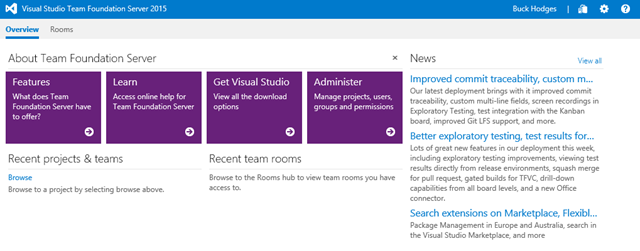
kun olet napsauttanut vaihdekuvaketta, pääset admin-Ohjauspaneelin käyttöliittymään. Tiimiprojektia ei taaskaan voi luoda missään. Tämä tuntuu aprillipäivän vitsiltä, mutta ei ole. Pysy tajuissasi. Nyt sinun täytyy klikata” Näytä kokoelman hallintasivu ” – linkkiä.
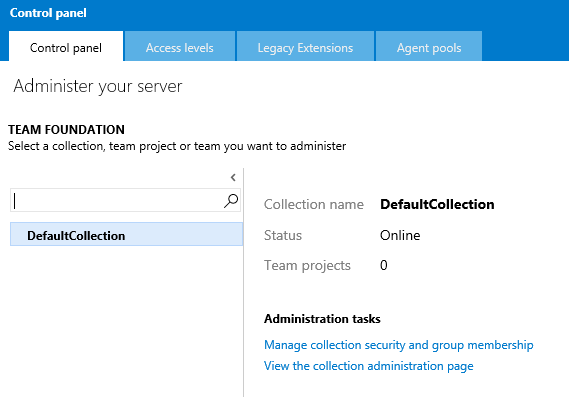
nyt saat Ohjauspaneelin kokoelma. Nyt saamme vihdoin nappi luoda uuden tiimiprojektin projektit-otsikon alle!
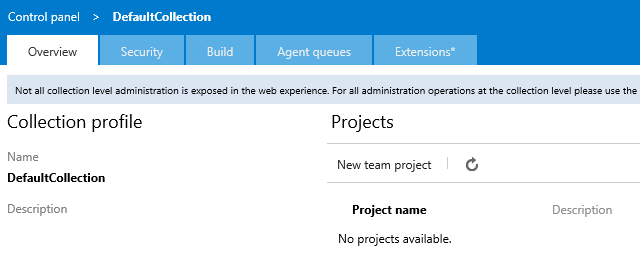
napsauttamalla ”Uusi tiimiprojekti” saat Luo uusi Tiimiprojekti-ikkunan, ja voit luoda ensimmäisen tiimiprojektisi. On yksi tärkeä rajoitus. Meillä ei ole keinoa yhdistää integraatiota tällä tavalla luotujen tiimiprojektien raportointiin ja SharePointiin. Jos tarvitset sitä, voit silti määrittää raportoinnin ja SharePoint-toiminnon manuaalisesti tiimin projektin luomisen jälkeen.
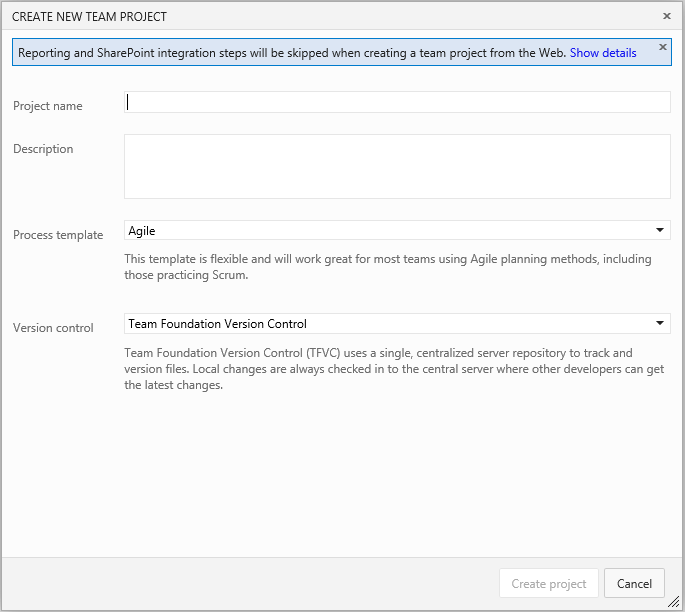
jos haluat poistaa tiimiprojektin, voit nyt tehdä sen tästä samasta ohjauspaneelista. Sinun ei tarvitse enää käyttää Team Foundation Server Administration Consolea tai tfsdeleteproject-projektia.exe-komentorivityökalu. On enemmän rajoituksia täällä, vaikka, koska se ei aio poistaa ulkoisia esineitä, raportointi integraatio, tai SharePoint integraatio. Lue lisää täältä.
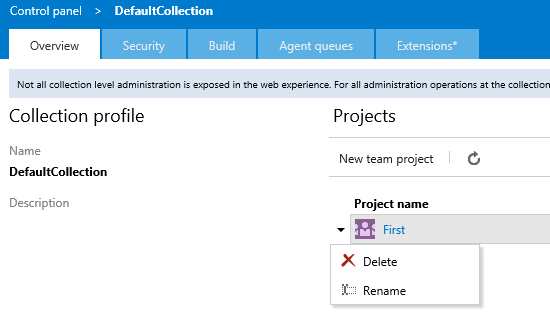
kun olet luonut ensimmäisen tiimiprojektisi, on nopeampi tapa luoda seuraava projekti. Siirry minkä tahansa tiimiprojektin kotisivulle ja napsauta kyseisen tiimiprojektin nimeä navigointipalkissa. Pudotusvalikossa on merkintä uuden tiimiprojektin luomiseksi.
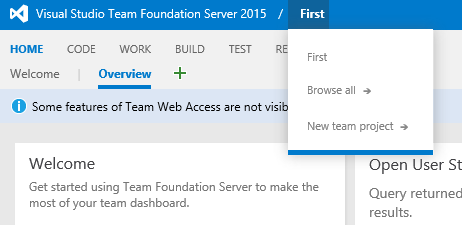
katso lisätietoja tiimiprojektin luomiseen liittyvistä virallisista asiakirjoista.
Enjoy!
Follow me at twitter.com/tfsbuck
Buck Hodges
Director of Engineering, Azure
Follow